E-mails font une partie intégrante de notre quotidien, surtout lorsque nous communiquons en équipe ou avec des clients. Souvent, vous recevez des questions ou des demandes similaires sur une période prolongée. Pour gagner du temps et éviter le travail d'écriture répétitif, les modèles d'e-mail sont une excellente solution. Dans ce guide, je vais vous montrer comment créer et utiliser intelligemment des modèles d'e-mail dans Google Mail pour travailler plus efficacement.
Principales conclusions
Créer des modèles d'e-mail dans Google Mail permet d'économiser du temps et des efforts. Vous pouvez créer des modèles pour des demandes ou réponses fréquentes et les insérer simplement dans vos e-mails au besoin. De plus, vous pouvez configurer des réponses automatiques pour certaines demandes, ce qui accélère encore le processus.
Guide étape par étape
Tout d'abord, vous devez vous assurer que la fonction des réponses enregistrées est activée dans Google Mail. Voici comment procéder :
Ouvrez d'abord Google Mail, puis cliquez sur les icônes de réglage pour accéder aux paramètres. Dans les paramètres, recherchez l'onglet « Labs », où vous pouvez activer différentes fonctionnalités. Faites défiler vers le bas jusqu'à ce que vous trouviez l'option « Réponses enregistrées ». Activez-la et enregistrez vos modifications.
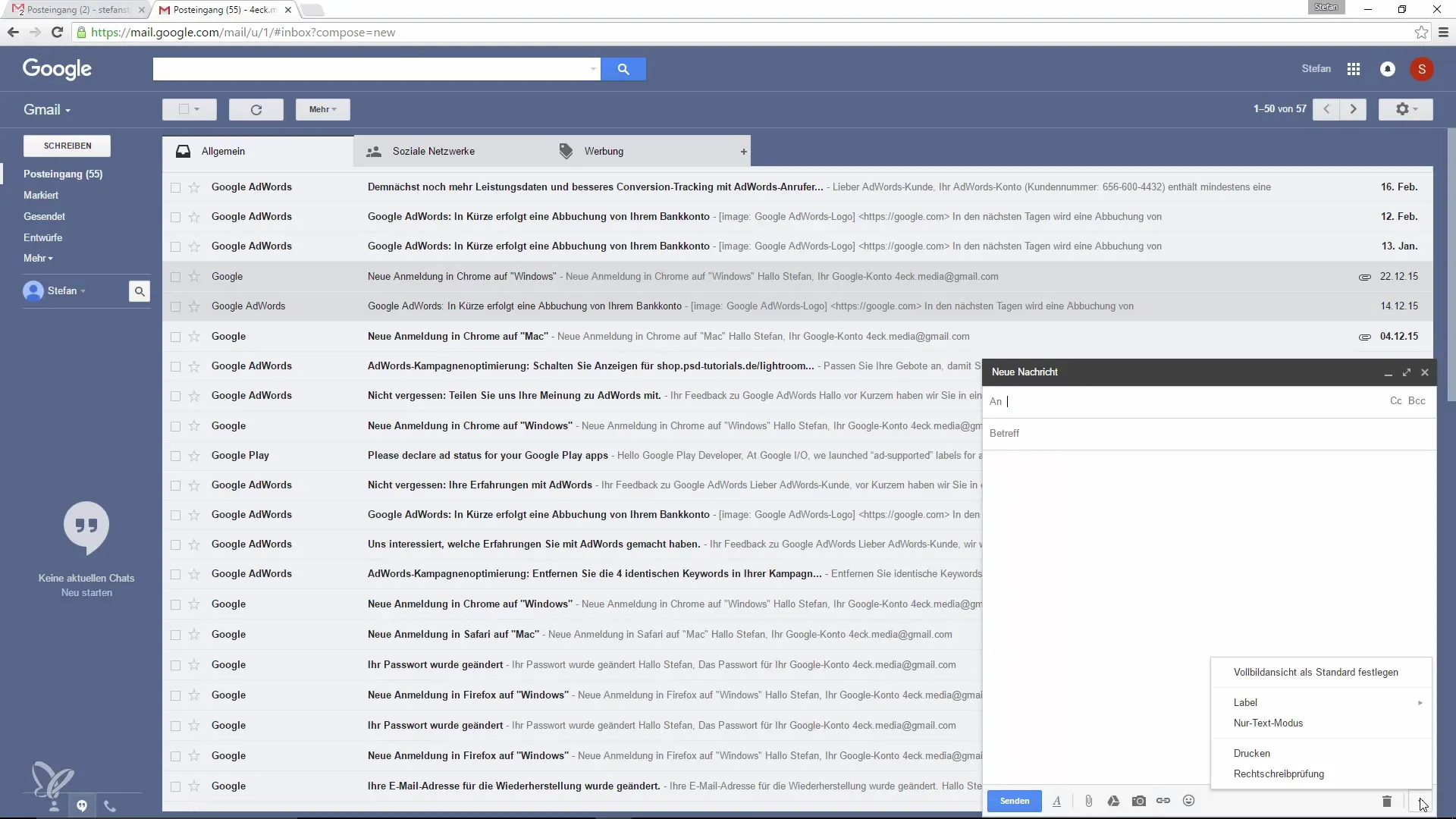
Après avoir activé les réponses enregistrées, retournez à votre boîte de réception et cliquez sur « Écrire » pour créer un nouvel e-mail. Vous aurez maintenant accès à l'option pour les réponses enregistrées, même si cela n'est pas immédiatement visible.
Vous pouvez maintenant créer vos modèles. Commencez par rédiger un nouvel e-mail. Ici, saisissez votre contenu désiré, par exemple la réponse à des questions fréquemment posées ou des informations sur des offres spéciales. Dans notre exemple : « Bonjour Max, votre code de réduction de 20 % est XY z. »
Maintenant, enregistrez ce message en tant que modèle. Pour cela, sélectionnez simplement l'option « Enregistrer nouveau » et donnez à votre modèle un nom significatif tel que « Réduction pour produits en boutique ».
Dès que le modèle est enregistré, vous pouvez accéder à la fonction des réponses enregistrées à tout moment. Chaque fois que vous rédigez un nouvel e-mail, cliquez de nouveau sur « Réponses enregistrées » pour insérer rapidement et facilement le modèle que vous avez déjà créé.
La prochaine étape consiste à pouvoir appliquer ces modèles aux e-mails entrants. Par exemple, si vous répondez à une demande, vous pouvez également choisir votre réponse enregistrée et l'insérer rapidement. Ainsi, votre réponse reste à jour et vous n'avez pas à retaper de longs textes. Par exemple, cela pourrait ressembler à ceci : « Bonjour, dans ce cas, vous obtenez 20 % de réduction – n'est-ce pas génial ? »
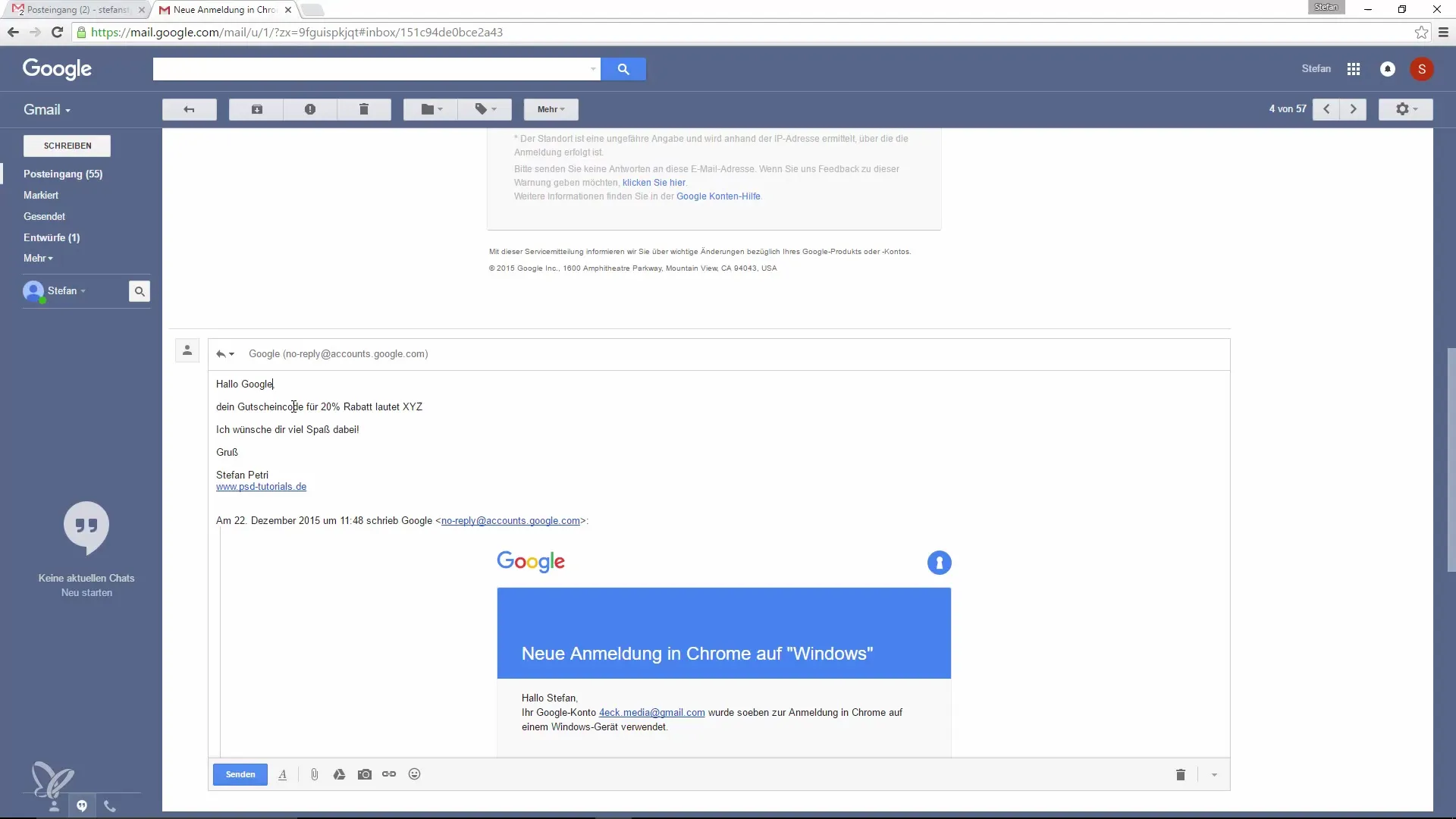
De plus, vous avez la possibilité d'envoyer automatiquement des réponses par e-mail lorsque certaines conditions sont remplies. Par exemple, si quelqu'un demande une réduction, vous pouvez facilement filtrer cette demande en appliquant les critères de recherche appropriés. Trouvez l'option de filtre dans la barre de recherche, qui vous permet de saisir des mots de recherche spécifiques.
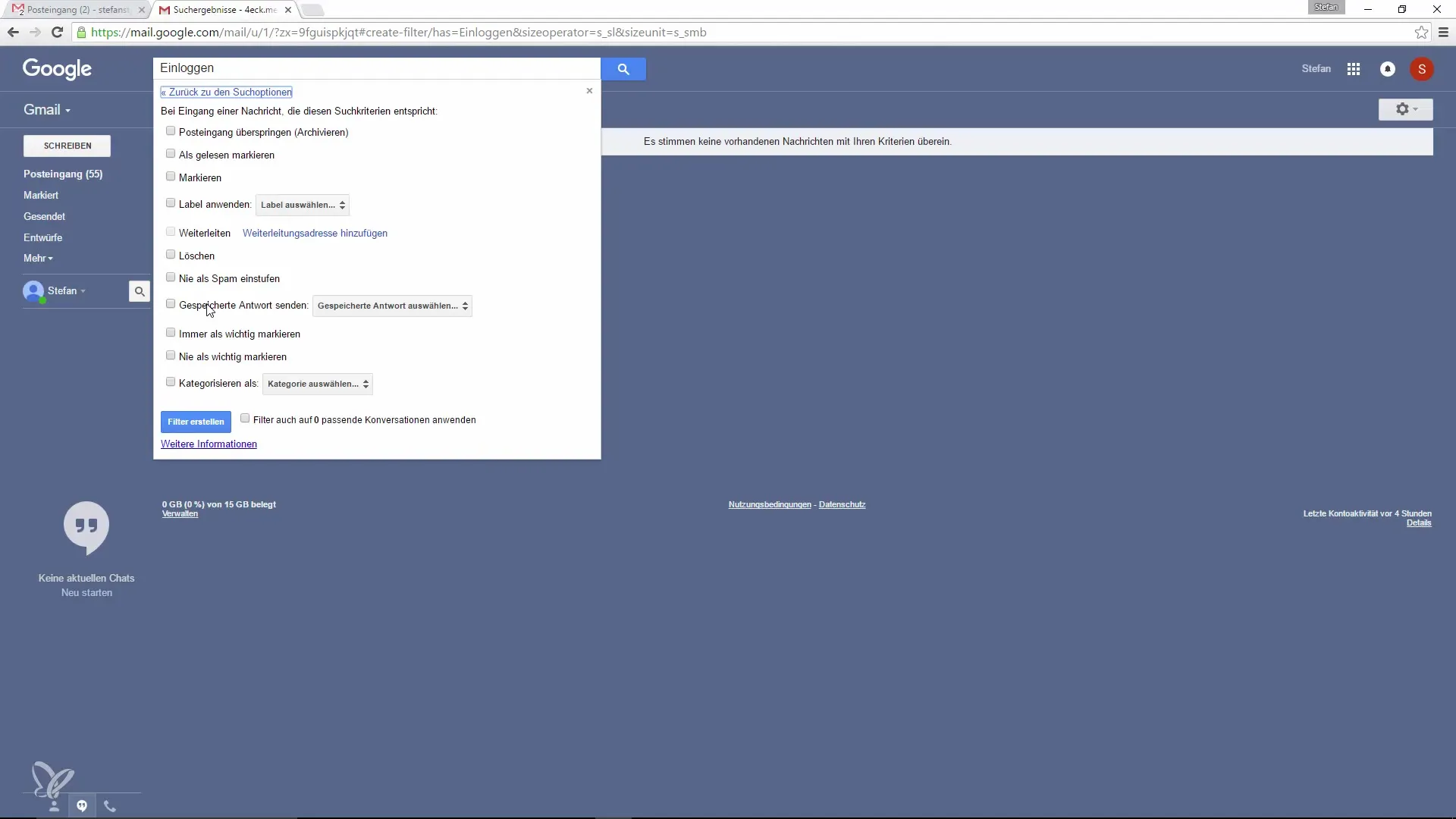
Créez un filtre avec les mots-clés qui apparaissent souvent dans vos demandes, tels que « réduction » ou « connexion ». Ainsi, vous obtenez non seulement une vue d'ensemble, mais vous pouvez même envoyer automatiquement les réponses par e-mail correspondantes dès que ces questions se posent.
Ces réponses par e-mail automatisées sont une fonctionnalité essentielle qui vous permet non seulement de gagner du temps, mais aussi de garantir que vos clients obtiennent immédiatement les informations dont ils ont besoin, sans que vous ayez à répondre individuellement à chaque message.
Dans le milieu des affaires, l'utilisation de cette fonctionnalité peut considérablement optimiser l'ensemble du processus de communication. En utilisant des réponses enregistrées et des systèmes de messages automatisés, vous pouvez travailler plus efficacement et garantir un temps de réponse plus rapide.
Résumé – Augmenter la productivité dans Google Mail : Créer et utiliser facilement des modèles d'e-mail
Dans l'ensemble, en utilisant des modèles d'e-mail dans Google Mail, vous pouvez réaliser des économies de temps considérables. Vous avez la possibilité de sauvegarder des réponses fréquentes et de les insérer rapidement, ainsi que d'envoyer des messages automatisés. Ainsi, vous maintenez le processus de communication efficace et convivial.
Questions fréquentes
Comment activer la fonction des réponses enregistrées dans Google Mail ?Accédez aux paramètres, recherchez l'onglet « Labs » et activez l'option « Réponses enregistrées ».
Puis-je insérer des réponses enregistrées dans n'importe quel e-mail facilement ?Oui, utilisez simplement la fonction « Réponses enregistrées » pour insérer vos modèles à tout moment.
Comment créer un filtre pour des réponses automatiques ?Utilisez la barre de recherche, allez à l'option de filtre et entrez vos critères de recherche pour envoyer les réponses automatiquement.


